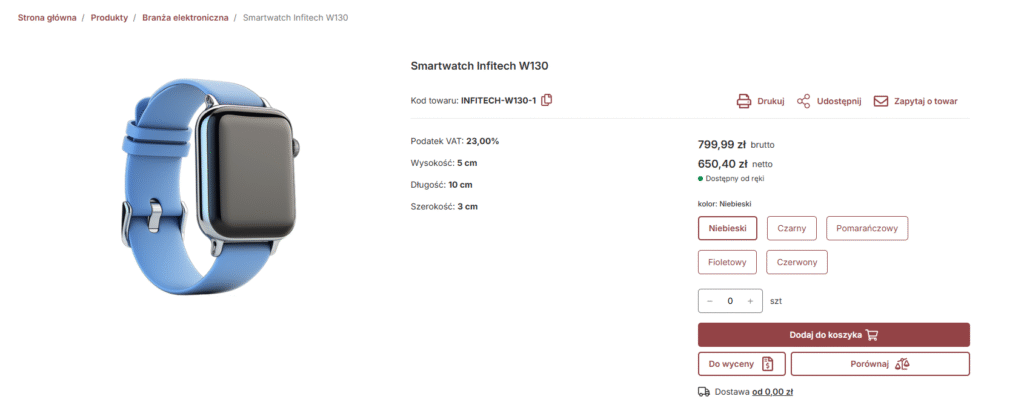Wstęp
Funkcja umożliwia prezentację atrybutów w formie kolorów, miniatur oraz kafelków z tekstem. Dotyczy ona towarów z wariantami. Chcesz, aby w Twoim e-sklepie atrybuty były prezentowane graficznie? Pokażemy Ci, jak w prosty sposób zmienić ustawienia, aby to umożliwić.
Konfiguracja atrybutów graficznych
Aby skonfigurować atrybuty graficzne, przejdź w Panelu administracyjnym do opcji Wygląd sklepu > Ustawienia, a następnie do sekcji Lista towarów > Strona główna. W tym miejscu możesz wybrać sposób prezentacji atrybutów: jako kolory, miniatury zdjęć lub warianty towarów.
i Opublikować.
Domyślnie parametr dotyczący graficznej prezentacji wariantów towarów jest ustawiony na „Nie”. W takiej sytuacji produkty w szablonie Rubin wyświetlane są w formie tabelarycznej.
Wariant – Kolory

Po wybraniu wariantu Kolory, w panelu administracyjnym automatycznie pojawi się nowe okno z nazwami kolorów oraz ich graficznymi odpowiednikami w notacji heksadecymalnej. Jest to część konfiguracji tej funkcji, która umożliwia mapowanie kolorów. Funkcja ta działa na podstawie atrybutów przypisanych do towarów w systemie ERP.
Domyślnie kolory takie jak niebieski, żółty czy fioletowy są mapowane automatycznie, więc uzupełnianie tego okna nie jest konieczne. Jednak jeśli atrybut zawiera niestandardowe nazwy kolorów, np. „miętowy”, należy ręcznie przypisać odpowiedni kolor w poniższym polu.
Przykładowa konfiguracja wariantu – Kolory
W systemie ERP stwórz atrybut o nazwie Kolor w formacie lista, a następnie udostępnij go do Comarch e-Sklep.

Wypełnij pozycje listy, wpisując nazwy kolorów, np. żółty, fioletowy, pomarańczowy itd. Następnie przypisz utworzony atrybut do odpowiedniego towaru, który zostanie przesłany do e-Sklepu. Podczas przypisywania tego atrybutu do towaru pozostaw pole „Wartość” puste, aby umożliwić wybór wariantów kolorystycznych.

Po zakończeniu powyższych kroków przeprowadź synchronizację z e-Sklepem.
Prezentacja wariantu Kolory na stronie e-Sklepu
Na liście towarów:


Na szczegółach towarów – dla wszystkich wariantów

Wariant – Miniatury (tylko dla towarów zgrupowanych – „fantomów”)

Wybór wariantu miniatury umożliwia graficzną prezentację wariantów towarów za pomocą pierwszego zdjęcia każdego towaru zgrupowanego (fantoma). Ze względu na specyfikę działania (każdy towar musi posiadać własne zdjęcie), funkcja ta jest dostępna wyłącznie dla towarów zgrupowanych.
Przykładowa konfiguracja wariantu – Miniatury
W systemie Comarch ERP stwórz towar zgrupowany zgodnie z dokumentacją Comarch e-Sklep.
Poniższy wariant opiera się na konfiguracji atrybutu przedstawionej w sekcji dotyczącej graficznej prezentacji kolorów.
Prezentacja wariantu Miniatury na stronie e-Sklepu
Na liście towarów:


Na szczegółach towarów:

Wariant – Tekst
W ramach konfiguracji wariantów z tekstem wystarczy zaznaczyć wskazane ustawienie:
 Po zapisaniu i opublikowaniu zmian kafelki z tekstem zostaną wyświetlone w odpowiednich miejscach w ramach e-Sklepu.
Po zapisaniu i opublikowaniu zmian kafelki z tekstem zostaną wyświetlone w odpowiednich miejscach w ramach e-Sklepu.
Przykładowa konfiguracja wariantu z tekstem
W systemie Comarch ERP stwórz towar zgrupowany zgodnie z dokumentacją Comarch e-Sklep.
Poniższy wariant wykorzystuje konfigurację atrybutu zaprezentowaną w sekcji poświęconej graficznej prezentacji kolorów.
Prezentacja wariantu z tekstem na stronie e-Sklepu
Na liście towarów:


Na szczegółach towarów: